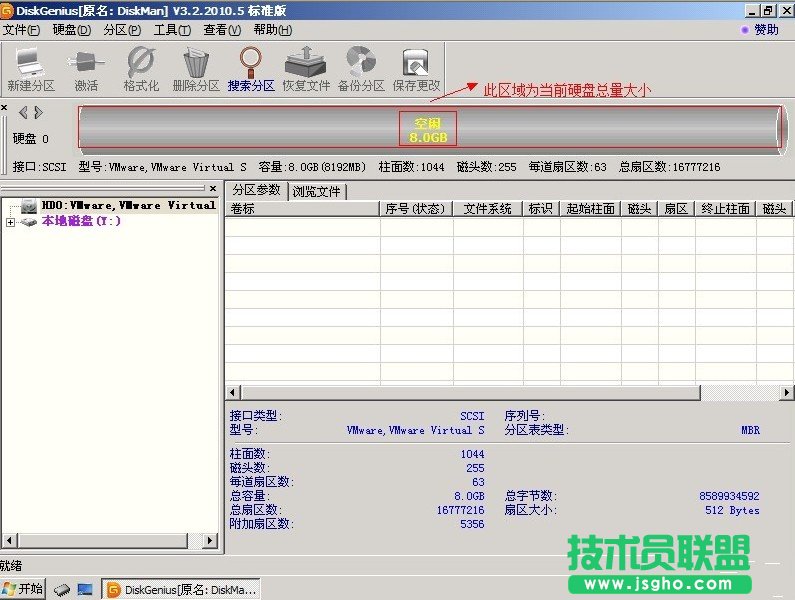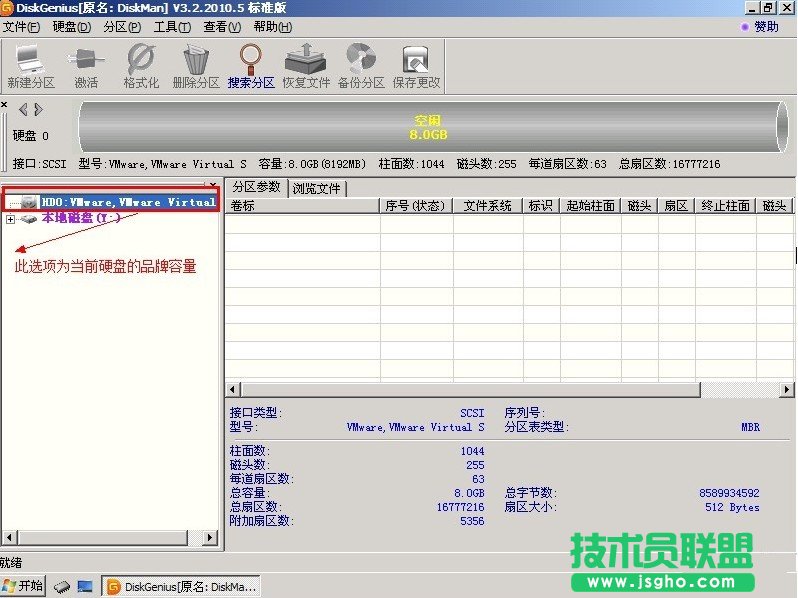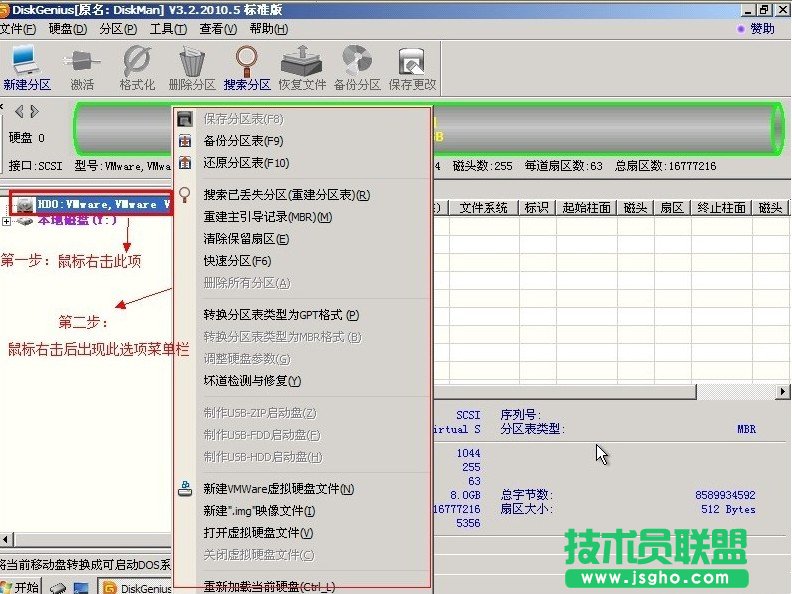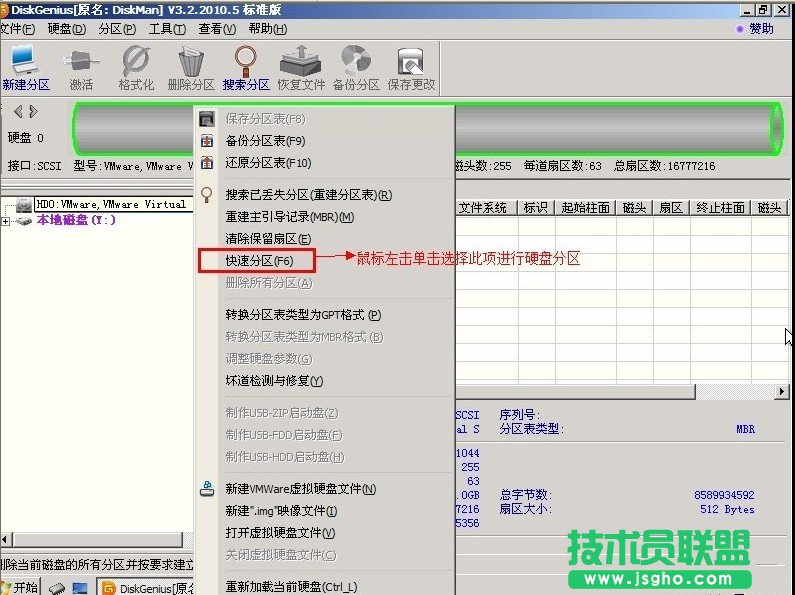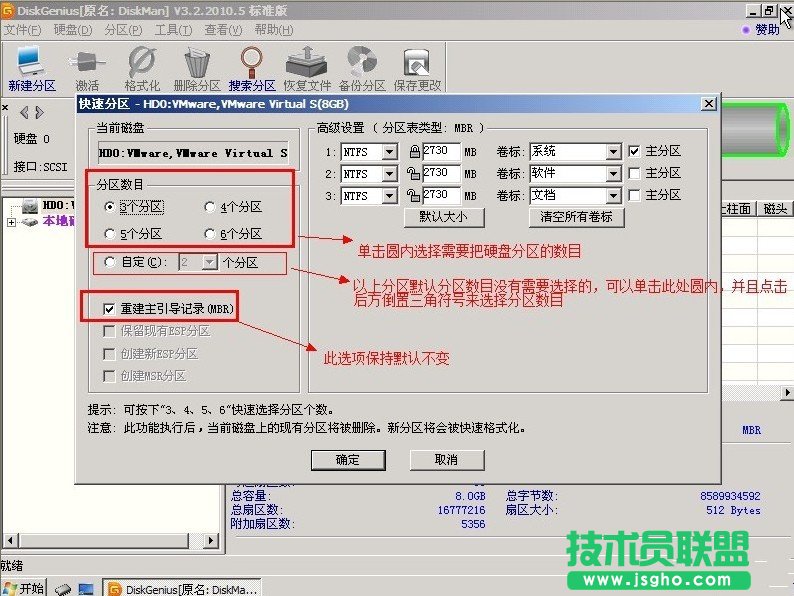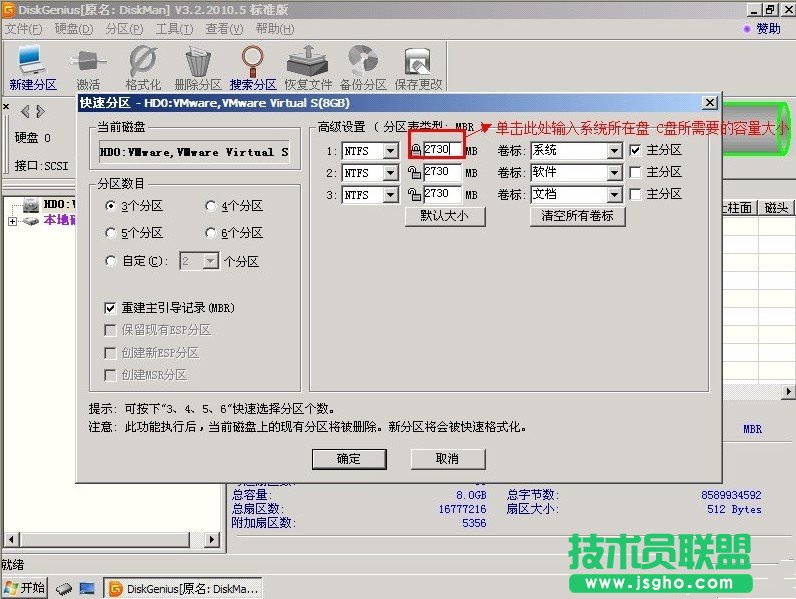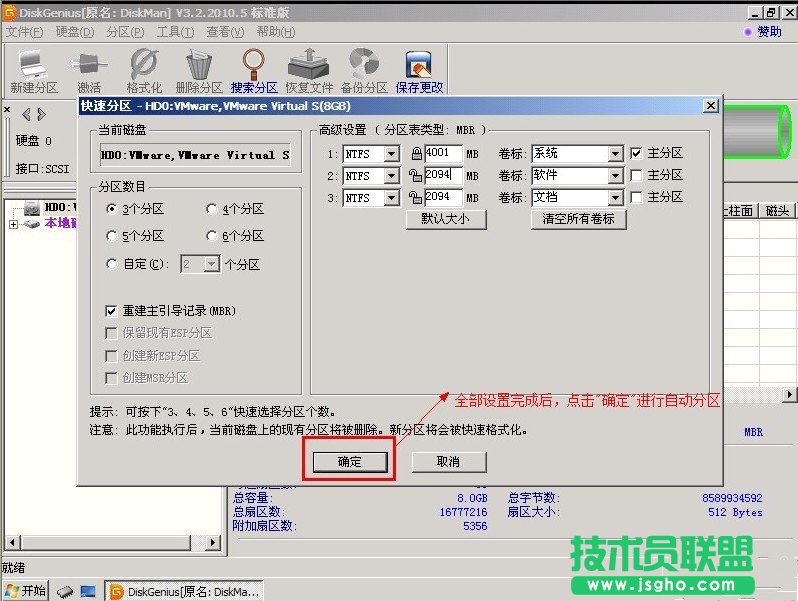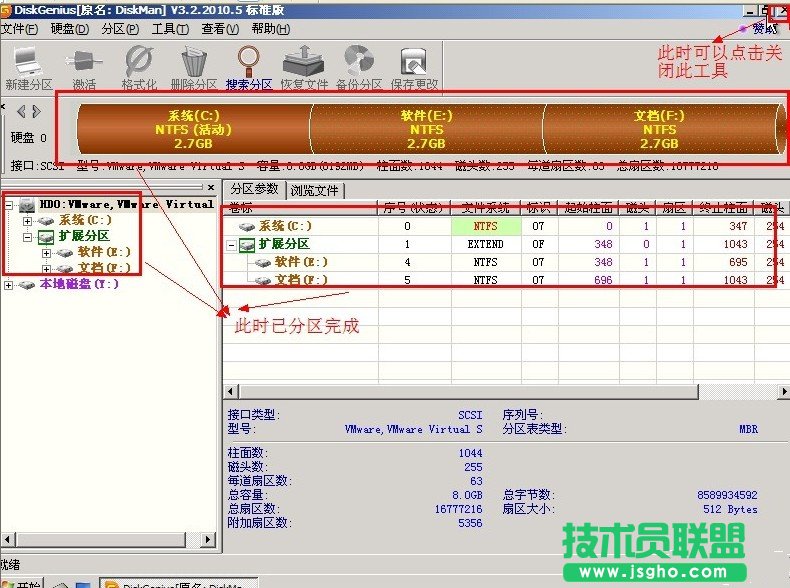XP系统安装盘运用分区工具分区的图文详细教程
发布时间:2022-05-14 文章来源:xp下载站 浏览:
|
Windows XP是美国微软公司研发的基于X86、X64架构的PC和平板电脑使用的操作系统,于2001年8月24日发布RTM版本,并于2001年10月25日开始零售。其名字中“XP”的意思来自英文中的“体验(Experience)”。该系统的默认桌面背景墙纸是Bliss,一张BMP格式的照片。是拍摄的纳帕县郊外的风景,照片中包括了高低起伏的绿山及有层积云和卷云的蓝天。 XP系统安装盘使用分区工具分区,有网友问小编关于XP安装盘分区工具使用方法,Windows XP,是 Microsoft 推出的供个人电脑使用的操作系统,包括商用及家用的台式电脑等。那XP安装盘分区工具使用方法有哪些呢?下面就让小编给大家介绍关于XP安装盘分区工具使用方法吧。 1.最新汉化破解版DiskGenius 下载请点我!(在PE下运行) 2.还可以在我们网站下载个系统,然后刻录成光盘,进行分区。 下面本人介绍下光盘中DiskGenius 分区工具的详细图文教程: 第一步:进入安装界面,用键盘上的“上”或“下”键,调整到“(4)运行DiskGenius”这个选项,按回车进入。
XP安装盘分区工具使用方法图文介绍图1 第二步:选择所需要分区的硬盘,硬盘容量大小,以免误分其它硬盘。如图一
XP安装盘分区工具使用方法图文介绍图2 第三步:选中所需要进行分区的硬盘,如图二
XP安装盘分区工具使用方法图文介绍图3 第四步:鼠标放在所要分区的硬盘上面,鼠标右击会出现如图三所示的选择菜单,
XP安装盘分区工具使用方法图文介绍图4 第五步:选择快速分区(F6),点击进入。如图四
XP安装盘分区工具使用方法图文介绍图5 第六步:选择所需要分区的数目或手动选择硬盘分区数目,并“重建引导记录”保持不变.如图五
XP安装盘分区工具使用方法图文介绍图6 第七步:硬盘主分区默认不变,如图六
XP安装盘分区工具使用方法图文介绍图7 第八步:鼠标点击,键盘修改硬盘主分区的容量(根据硬盘的大小选择合适的容量),如图七
XP安装盘分区工具使用方法图文介绍图8 第九步:修改分区数目的容量大小。并点击其它分区容量空白处,自动调整全部容量。如图八
XP安装盘分区工具使用方法图文介绍图9 第十步:设置分区容量完毕,点击确定。如图九
XP安装盘分区工具使用方法图文介绍图10 第十一步:分区正在进行中,请耐心等待。如图十
XP安装盘分区工具使用方法图文介绍图11 第十二步:硬盘现已分区完成,可以自己看下。如图十一
XP安装盘分区工具使用方法图文介绍图12 好了,关于XP安装盘分区工具使用方法到这里就全部结束了,其实关于XP安装盘分区工具使用方法大家从上面看可能觉得图文教程有点多,但是实际操作起来没有几步的。 Windows XP服役时间长达13年,产生的经济价值也较高。据评测机构StatCounter的统计,2017年1月,在中国范围内,该系统的占有率为17.79%。主要原因是“习惯XP系统”而不愿意对其升级。 部分杀毒软件推出了诸如“XP盾甲”之类的服务,以提高系统安全性。 |